Blog categories
Chủ đề
- 2025
- 2024
- 2023
- 2022
Hướng dẫn sử dụng máy in Canon MF 235
27 Tháng Hai 2023Giới thiệu về máy in Canon MF 235
Máy in Canon MF 235 là chiếc máy in đa chức năng trắng đen do thương hiệu Canon sản xuất, máy in MF235 được tích hợp sẵn nhiều tính năng như Copy, In, Scan màu, Fax, có tốc độ in ấn tượng, với thiết kế khay chứa giấy mặc định lên đến 250 tờ. Bên cạnh đó, chiếc máy in này còn cho phép người dùng thực hiện sao chép, hay quét tài liệu một lần thực hiện lên đến 35 tờ liên tục với khay nạp giấy tự động được trang bị.

Hướng dẫn cách sử dụng máy in Canon MF 235
Sau đây sẽ hướng dẫn bạn sử dụng máy in Canon MF230 series đơn giản nhất, trước tiên bạn phải kiểm tra và đảm bảo rằng máy tính đã được cài đặt driver, nếu chưa hãy cài đăt theo hướng dẫn bên trước khi bắt đầu sử dụng máy in.
>> Xem thêm Hướng dẫn cài đặt driver máy in Canon MF 235
Mua thêm mực in bảo hành 1 đổi 1 giá tốt tại Trang Mực In !

Máy in Canon MF 241D
Xem chi tiết
Máy in Canon MF 463dw
Xem chi tiết
Hộp Mực Máy Canon MF 235
Giá bán: 232.000
Máy in Canon LBP 6030B
Xem chi tiếtI. Cách in tài liệu máy MF230
Bước 1: Mở file cần in lên
Bước 2: Bấm Ctrl + P hoặc vào File - > Chọn Print -> chọn máy in Canon 235
Lưu ý: nếu bạn muốn thay đổi khổ giấy, độ dày của giấy hãy mở hộp Properties
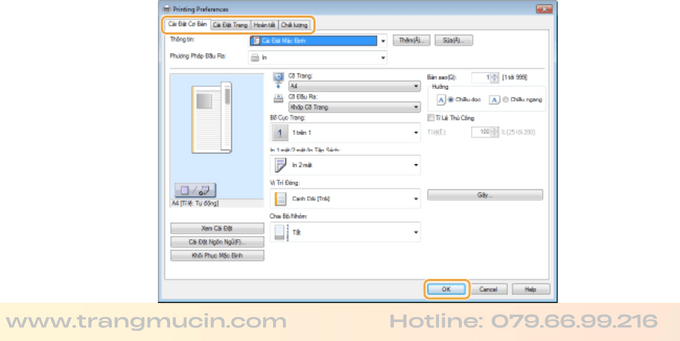
Bước 3: Sau khi chọn máy in xong -> Nhấn Print hoặc OK để thực hiện lệnh in
II. Cách hủy bỏ lệnh in cho MF230
- Bước 1: Nhấp vào biểu tượng máy in ở góc dưới bên phải màn hình máy tính (khu vực system tray).
- Bước 2: Chọn tài liệu cần hủy → Click chuột phải → chọn Cancel.
- Bước 3: Xác nhận Yes để hủy lệnh in.

III. Cách copy tài liệu
Bước 1: Đặt tài liệu cần copy lên mặt kính hoặc khay nạp giấy
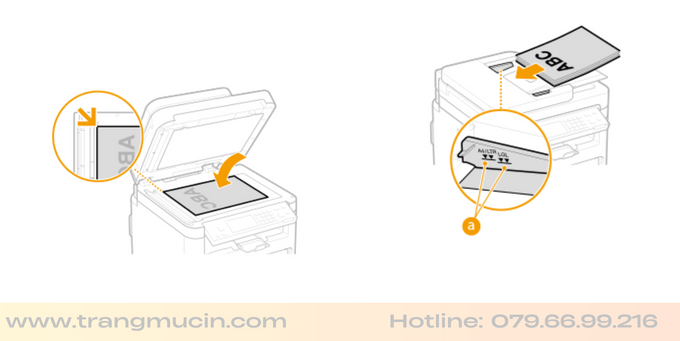
Bước 2: Nhấn nút Copy -> Chọn số tờ muốn copy -> nhất nút Star để thực hiện lệnh
IV. Cách scan tài liệu trên
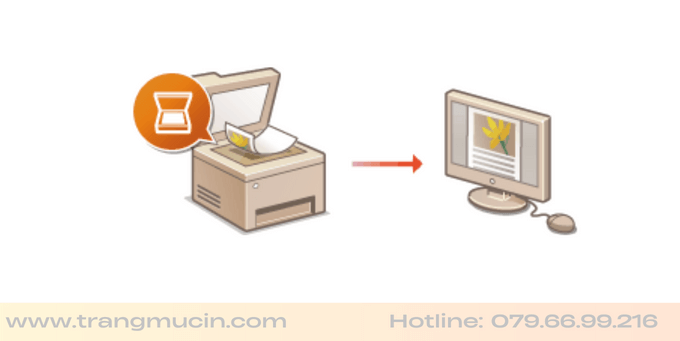
Bước 1: Đặt tài liệu cần scan lên mặt kính hoặc khay nạp giấy
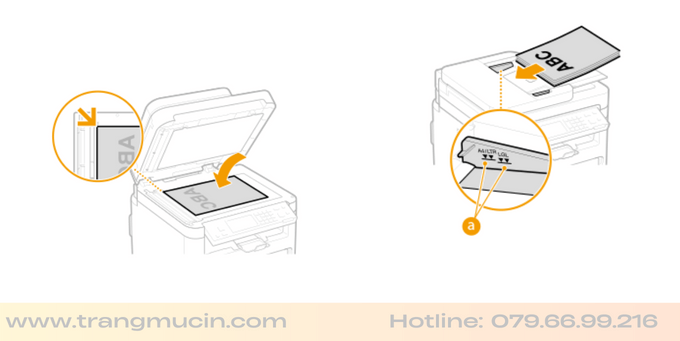
Bước 2: Mở phần Tool Scan.
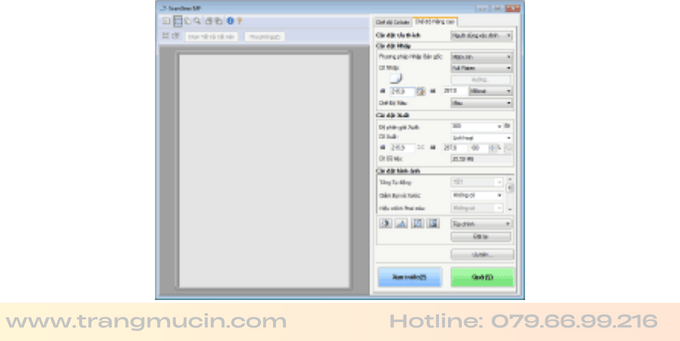
Bước 2: Nhấn nút Scan -> Nhấn Star hoăc Ok
V. Cách gởi Fax
Bước 1: Đặt tài liệu cần gởi lên mặt kính hoặc khay nạp giấy
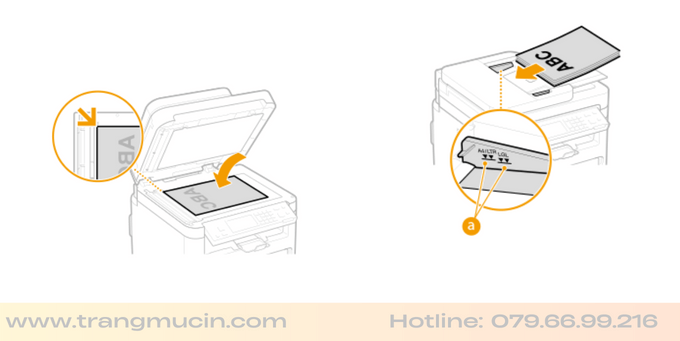
Bước 2: Nhấn nút Fax trên bàn phím hoặc trên màn hình hiển thị
Bước 3: Nhập số cần gởi vào máy -> Sau đó bấm  Star để thực hiện lệnh
Star để thực hiện lệnh
VI. Cách hủy bỏ lệnh Fax
Ngay sau khi thực hiện lệnh Fax vừa xong mà bạn muốn hủy bỏ lệnh Fax thì bấm ngay nút  , hoặc
, hoặc  trên màn hình.
trên màn hình.
Bước 1: Chọn <Hủy> trên màn hình trong quá trình chuyển fax
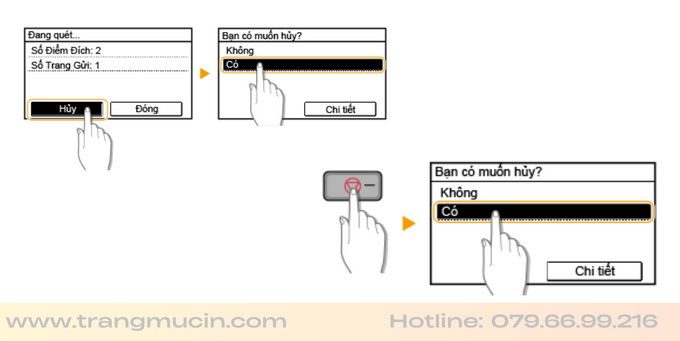
Bước 2: Nếu màn hình hiển thị một danh sách các tài liệu khi nhấn 
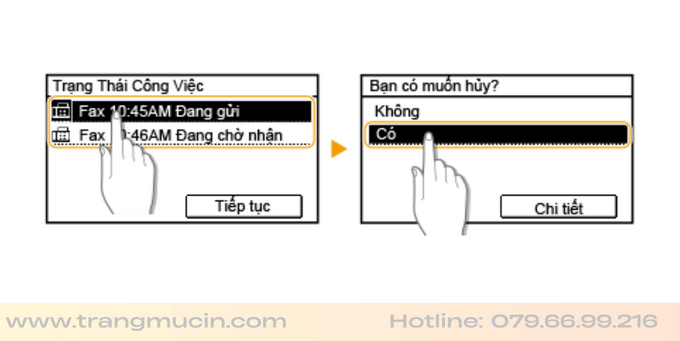
Chúc bạn thành công !
Câu hỏi thường gặp
Làm sao biết driver đã cài đúng cho máy in?
Bạn có thể vào Control Panel > Devices and Printers để kiểm tra tên máy in hiển thị. Nếu máy hiện đúng tên "Canon MF235" và không có dấu chấm than màu vàng, driver đã được cài đặt đúng.
Tại sao không in được dù đã kết nối cáp USB?
Hãy chắc chắn rằng cáp USB không bị lỏng, chọn đúng máy in trong cửa sổ in (Ctrl + P) và máy không bị tạm dừng hoặc offline trong Devices and Printers.
Làm thế nào để scan nhiều trang thành 1 file PDF?
Sử dụng phần mềm Canon ToolBox hoặc phần mềm scan hỗ trợ ADF (khay nạp giấy tự động). Chọn chế độ quét nhiều trang và lưu thành 1 file duy nhất.
Có thể copy cả 2 mặt tài liệu cùng lúc không?
Máy không hỗ trợ copy 2 mặt tự động, bạn cần lật mặt thủ công sau khi copy mặt đầu tiên.
Fax gửi đi nhưng không nhận được bên kia?
Kiểm tra số fax có đúng không, đảm bảo máy nhận bên kia đang hoạt động và không bị lỗi đường truyền điện thoại.
Có thể scan từ điện thoại không?
Không, máy chỉ hỗ trợ kết nối USB, không có WiFi hoặc mạng LAN nên không scan trực tiếp từ điện thoại được.
Làm thế nào để in khổ giấy A5 hoặc Letter?
Trước khi in, vào Properties → Paper Size → chọn đúng loại khổ giấy. Đồng thời nạp đúng khổ vào khay giấy.
Khi nào cần thay hộp mực?
Khi bản in bị mờ, chấm đen hoặc máy báo mực yếu, bạn nên thay mực hoặc nạp mực lại để đảm bảo chất lượng in.
Có thể sử dụng mực thay thế không?
Có, nhưng nên chọn loại mực tương thích tốt để không ảnh hưởng đến tuổi thọ của trống và chất lượng in.
Làm gì khi máy kẹt giấy thường xuyên?
Hãy kiểm tra đường giấy, vệ sinh con lăn kéo giấy và đảm bảo dùng giấy phẳng, đúng định lượng (thường là 70–80gsm).
Tham khảo thêm:
>> Khắc Phục Lỗi "No Paper LTR Plain 1" Trên Máy In Canon
>> Cách chèn ảnh vào trong file Word nhanh gọn
>> Cách tắt tường lửa Win 10, 11 đơn giản ngay tại nhà
>> Cách bỏ gạch chân đỏ trong Word trên máy Win và MacBook
>> Cách in file Excel vừa trang giấy A4 không bị tràn trang
>> Khắc phục lỗi máy in bị lệch lề in ra không đúng như trong Word, Excel
>> Máy Photocopy Vẫn Mờ Sau Khi Thay Hộp Mực Mới? Đừng Lo, Đây Là Cách Xử Lý!